鼠标与键盘可以说是操作Windows系统电脑的左右手,然而鼠标灵敏度关系着电脑使用效率,然而可以通过对设备设置到最佳操作状态,可以有效提高的工作效率,但是最近却有XP系统用户来反应,在使用电脑时该如何设置键盘重复延迟与重复速度呢?对于这个问题该如何解决呢?对此下面小编就来介绍一下电脑设置键盘重复延迟和重复速度的方法吧。
1、首先,在电脑桌面上点击左下角的开始菜单,在点击设置,打开控制面板;
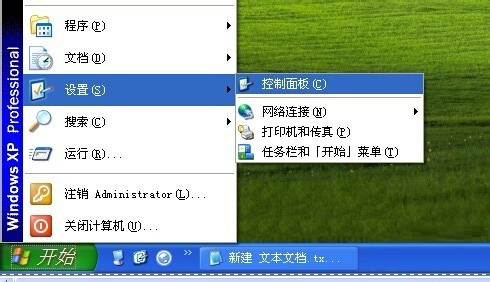
2、然后,找到键盘图标,在双击打开;
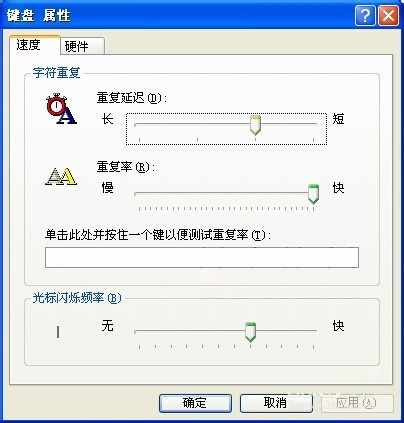
3、在红框处,此处是设置当按住键不放时,到出现第2个相同字符时的时间;
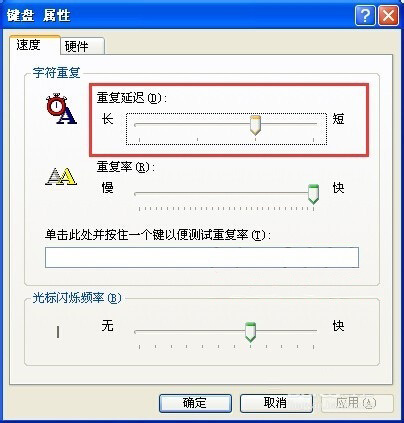
4、此处是设置当按住键不放时,字符重复出现的速度;
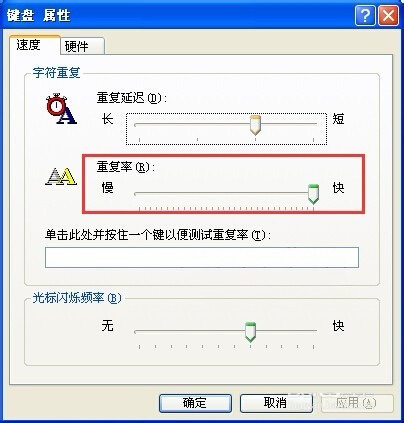
5、最后在此框内输入字符即可测试设置效果。
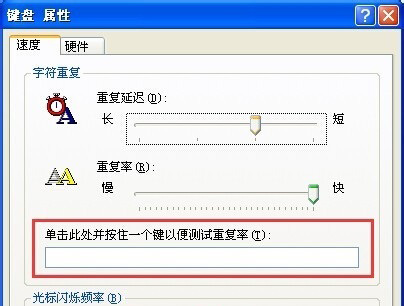
以上就是有关于电脑设置键盘重复延迟和重复速度的方法就介绍到这了,如果以后用户也遇到这样的问题,不妨按照教程去解决操作吧,希望这个教程对大家有所帮助。
XP系统设置键盘重复延迟和重复速度的方法
您可能感兴趣的文章
xp纯净版系统下载 iso关闭驱动防火墙的图文教程
热度
℃

电脑显卡怎么清理灰尘?显卡清理灰尘图文教程
热度
℃

xp系统升级到windows7纯净版系统后找不到“文件类
热度
℃
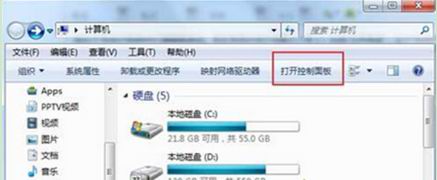
操作系统无法安装,主板故障问题
热度
℃

电脑店那些极品客人
热度
℃

xp系统设置宽带重拨时间间隔的方法
热度
℃

XP系统彻底删除打印机设备的方法
热度
℃

电脑xp系统下载提速20%宽带速度的方法
热度
℃
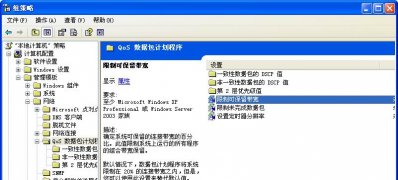
XP系统丢失boot.ini系统启动文件的解决方法
热度
℃

360下载管理程序怎么关闭
热度
℃
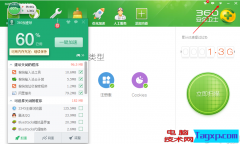
神一样的顾客难倒PC店老板
热度
℃

很神奇的事情!按关机变成了注销界面!
热度
℃

xp系统桌面图标我的文档图标没有了的解决方法
热度
℃
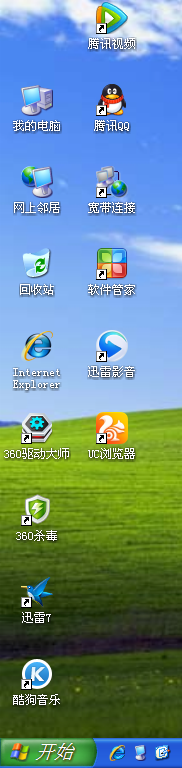
一次维修经历
热度
℃

XP系统关闭Windows安全警报的方法
热度
℃

给一位84岁高龄的老人装系统
热度
℃

XP系统无法启动帮助和支持的解决方法
热度
℃

纯净版xp系统缩略图显示文件,不显示文件名的解
热度
℃

ghost win7中猎豹急速wifi 安装不能上网解决方法
热度
℃

XP系统资源管理器崩溃时总是重启的解决方法
热度
℃
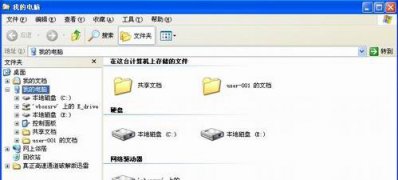
分享至微信,请使用浏览器下方的分享功能
XP系统设置键盘重复延迟和重复速度的方法
鼠标与键盘可以说是操作Windows系统电脑的左右手,然而鼠标灵敏度关系着电脑使用效率,然而可以通过对设备设置到
长按识别二维码 进入电脑技术网查看详情
请长按保存图片
